
圧倒的ハイクオリティ!AI感ほぼゼロ!まばたき動画の作り方解説!
こんにちは! GMO NIKKO株式会社クリエイティブAIラボの宮本です!
今日はAIの力を借りて、
超ハイクオリティな動画を作る方法をご紹介します!
完成品はこちら!!!

このように、
今回紹介する手法を使えば
AI独特の不自然さを極力減らすことができます!
「AI動画を作ってみたいけど、
現状のツールだとまだ不自然さが残ってしまう…💦」
という悩みがあっても、
この手法なら
あまりに自然すぎて
もはやリアルにしか見えないクオリティ
を出せるので問題ありません!Σ(゚Д゚)
実際に、
この技術を用いて動画を納品したお客様からは
大好評をいただきました!✨
それでは実際に作っていきましょう!!
ステップ1: ツールの準備
Stable Diffusion(無料のAI画像生成ツール)
Flowframes(無料のフレーム補完ツール)
Runway Gen-2(無料の動画生成AI)←商用利用は有料
Adobe After Effects(有料の動画編集ツール)
Adobe After Effectsのみ有料ですが、
無料ソフトでも同じような処理ができれば問題ないです!
ステップ2: 素材の準備
次に、まばたき動画に必要な画像素材を準備しましょう!

非画像生成AIの画像であっても問題ありません。
イラストや写真でも可能です!
以下のポイントに注意して素材を選びましょう!
解像度は1000×1000以上の高解像度
正面、もしくは斜め前を向いている
背景色がほぼ単色でシンプル
ステップ3:簡単なまばたき動画を作成
ステップ2の画像を利用して以下のような動画を作成します!

このステップは、にきもなか様の記事をご参照ください!
(私も参考にさせていただきました!)
ざっくり説明すると以下の作業を行います!
Stable Diffusionのインペイントで目元をマスクし、「closed eyes」のプロンプトで目を閉じた画像を生成。
同じシード値を使って目を閉じた画像を作成
Flowframesで中間フレームを生成し、簡単なまばたき動画を作成。
実際やってみた感想としては、
ここまでは簡単にできる!と思いました。
ただ、
目を閉じた画像を生成するのにちょっとつまづくかも…?
もしうまくいかない場合は、
((master piece)), ((best quality))などの
クオリティをアップするプロンプトや、
ネガティブプロンプトをしっかりと記入してみると良いかもしれません。
ステップ4: Runwayで髪の毛を揺らす
Runwayという動画生成AIに静止画を読み込ませ、
髪を揺らす動画を作っていきます!
まず、
サイト内の「Text/Image to Video」のページに飛びます
そして以下の箇所をクリックし操作してください!

(うまくいかないときはAmbientの数字を変えてみてください)
Generateボタンを押して以下のような動画ができればOKです!

ステップ5: 動画編集ソフト①まばたきを自然にする
まばたき動画を動画編集ソフトで仕上げる工程に入ります!
(やっとこの記事独自の手法をご紹介できるパートです…👀)
Adobe社のAfter Effectsという動画編集ソフトを使った方法を説明します!
ある程度After Effectsに知見がある方に向けてお話しします。
もし、「After Effectsって何!?」という方がいらっしゃれば、
puttiさんの動画を見て、わからないところを確認しながら取り組んでみてください。
まずは、自然なまばたきを作る方法です。
自然さを実現できると左のように、
緩急のついた動きにすることができます!

1.Ae内に単調なまばたき動画を入れてコンポジション化

2.単調なまばたき動画を入れたコンポ(コンポジション)でタイムリマップを表示
下の画像のように以下の3つのキーフレームを打ちます
「完全に目が開いている状態」…①
「完全に目が閉じている状態」…②
「完全に目が開いている状態」…③
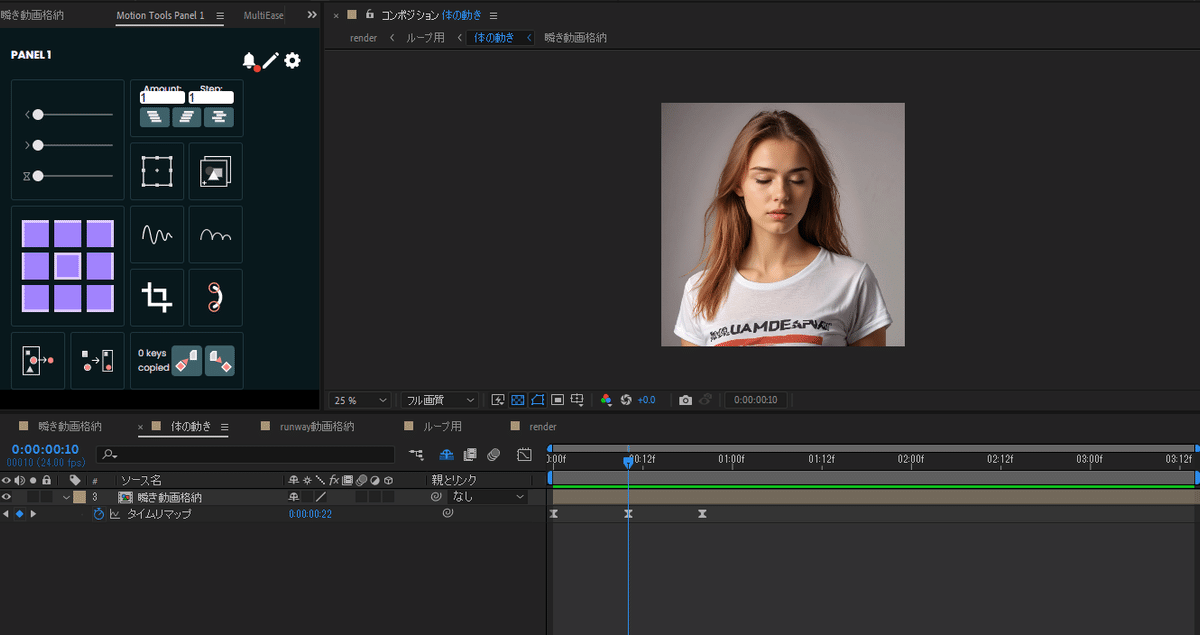
3.自然なまばたきになるようにイーズを付ける
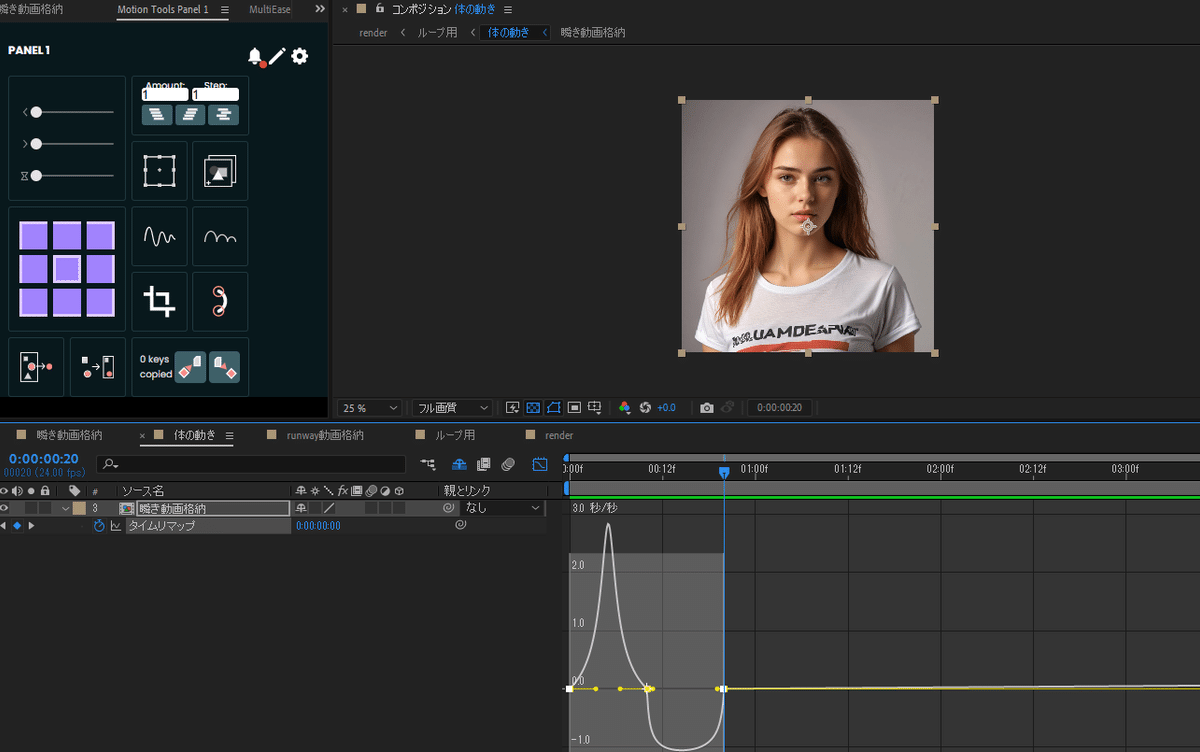
4.キーフレームの間隔をお好みで調整して完了!!
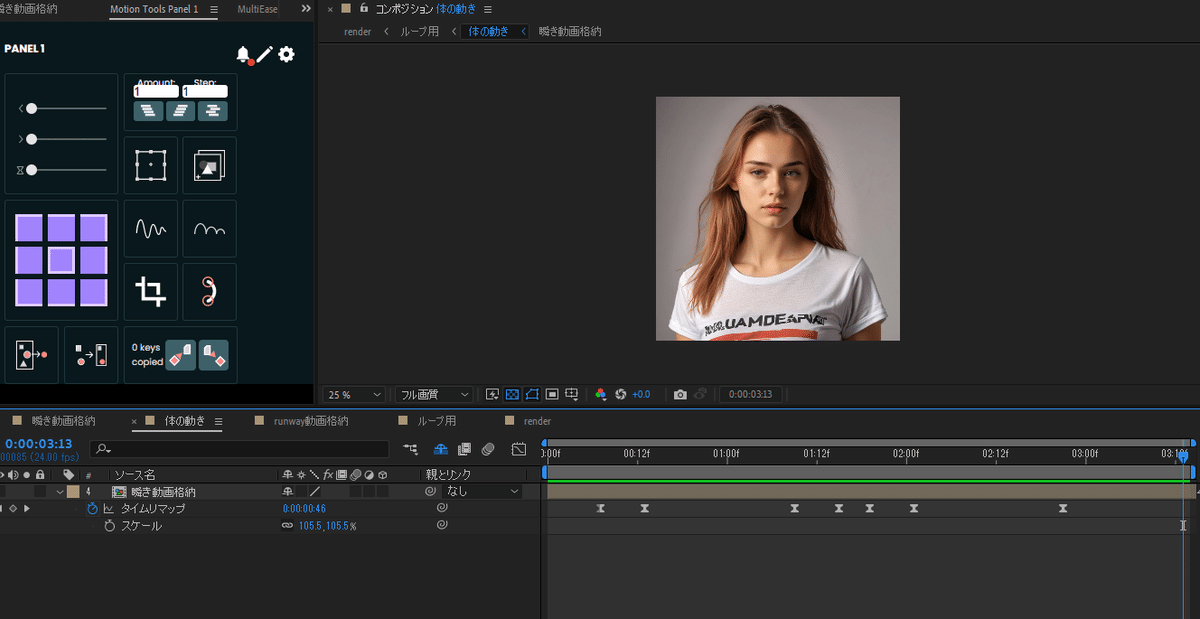
このステップが一番難しいと思います💦
何度もグラフエディターと格闘して、
自分が最高だと思うまばたきを実現しましょう✨
ステップ6: 動画編集ソフト②髪の毛を動かす
Runwayで髪の毛を動かした動画を使います。
「そのままRunwayの動画を使えばいいんじゃないの?」
と思われるかもしれませんが、
ちょっとした加工をすることで完成度がかなり上がります!
実際に無加工版と比較してみましょう!

加工版は髪だけが揺れていますが、
無加工版は目や顔の一部や首筋も動いてしまっています💦
この動きがAI独特の不自然さを醸し出してしまうので、
髪だけを動かす加工をすることが重要です。
1.Ae内に無加工の髪揺れ動画を入れてコンポ化
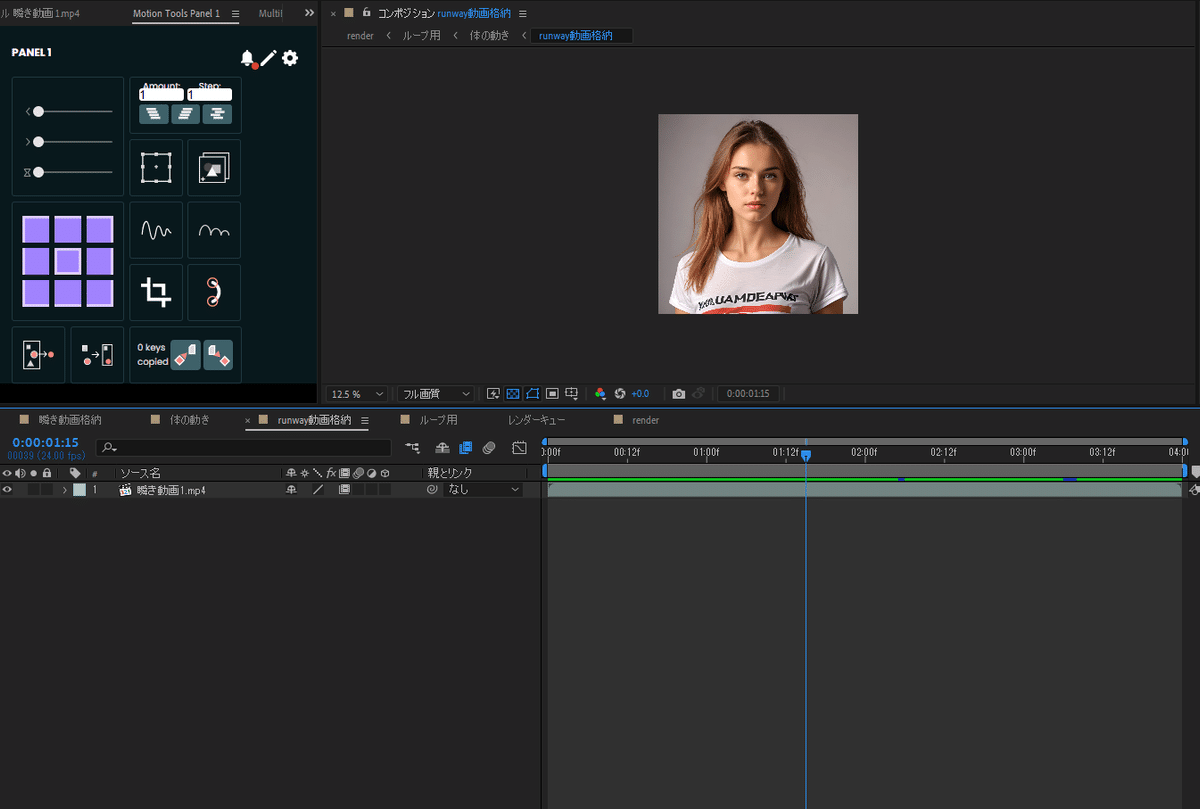
2.無加工の髪揺れ動画を入れたコンポを瞬き動画と同じコンポ内に入れる
タイムリマップを活用して、髪揺れの速さが自然になるように加工します。
今回は髪の揺れを強調したかったので動画速度を速めました。
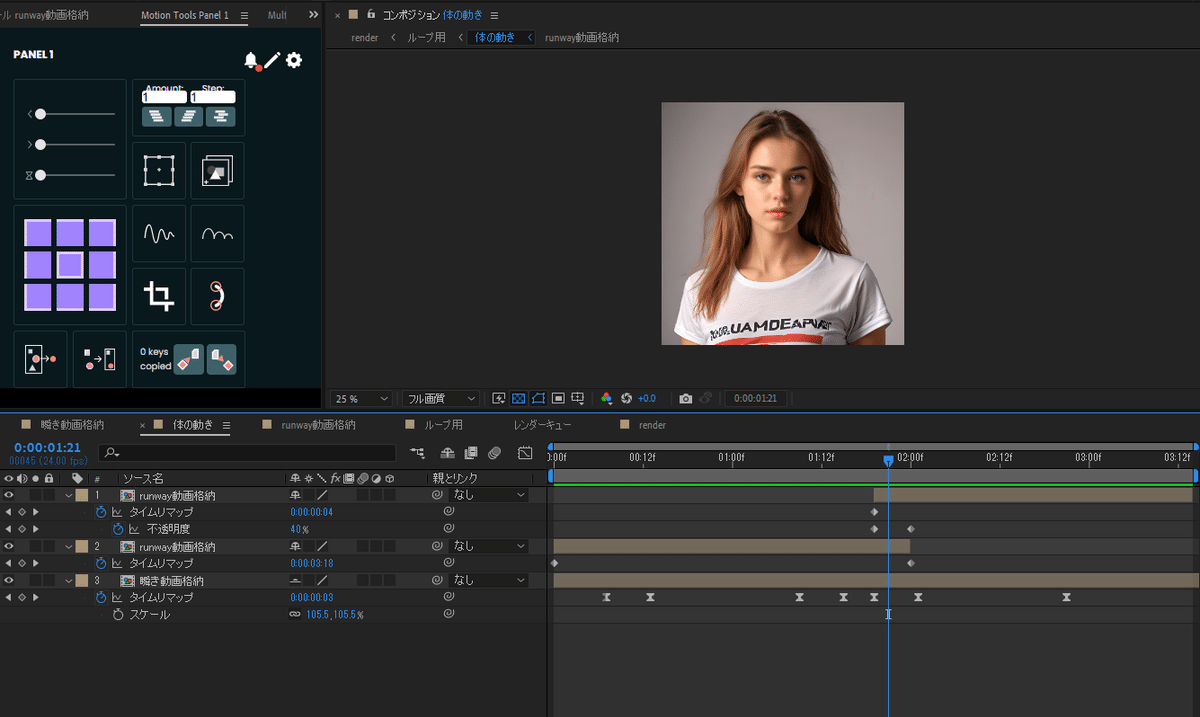
3.髪だけにマスクをかけて完了!!
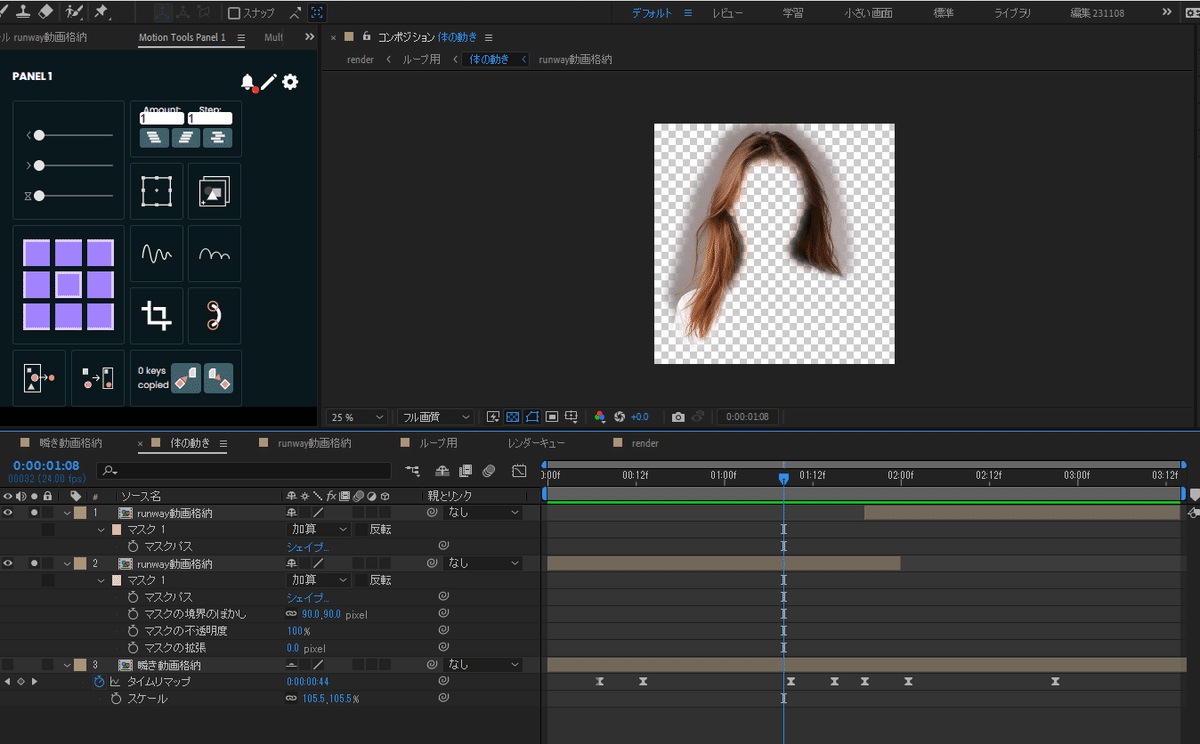
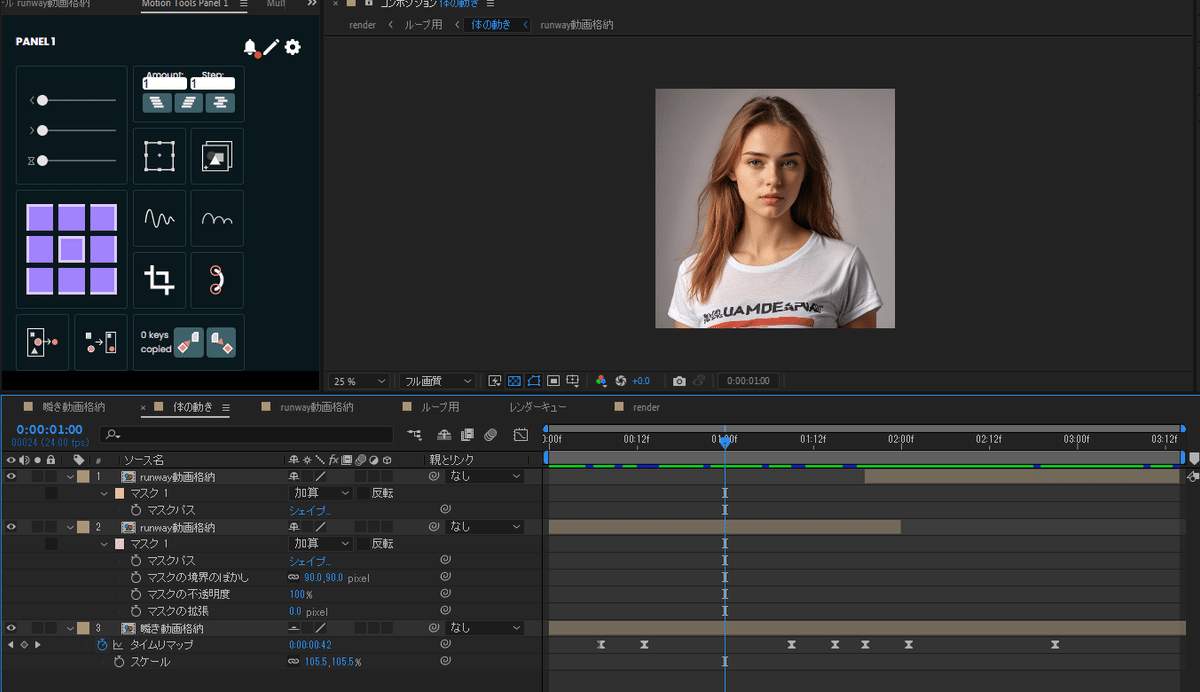
きれいに背景になじんでることを確認してください
(多少色が違く見えますが、これくらいなら不自然さは無いです)
ステップ7: 動画編集ソフト③体の揺れをつける
ようやく最後のステップです!!
体揺れをつけることで、
人体特有の呼吸をするときの動き
を再現することができ、
「生きてる感」が増します!
実際に揺れ無しと比較してみましょう!

ほんのちょっと揺れているだけですが
大きな変化があるように感じます。
このステップでは
「パペットピン」機能を使っていきます。
1.今までのコンポジションを再度コンポ化

2.パペットピンを体に打ち動きを付ける
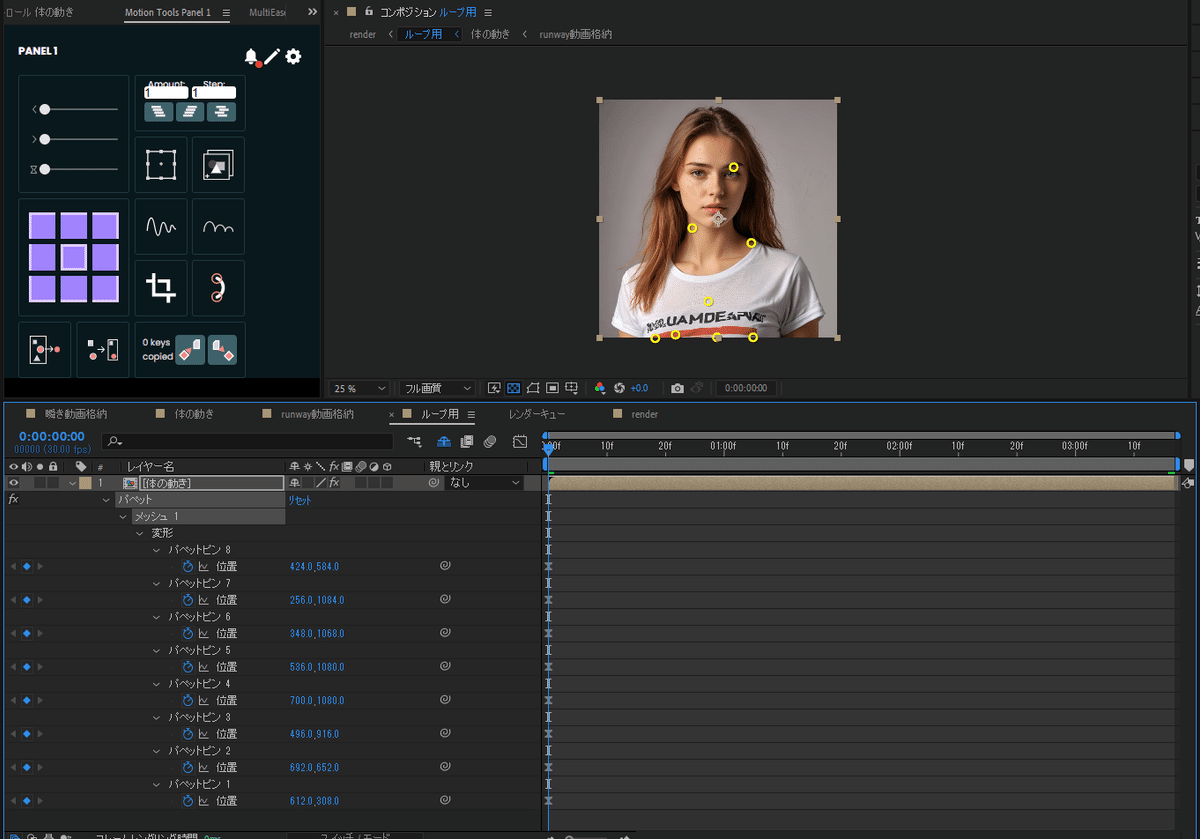

そしてコンポの最後に先頭のピンをコピーして打ちます
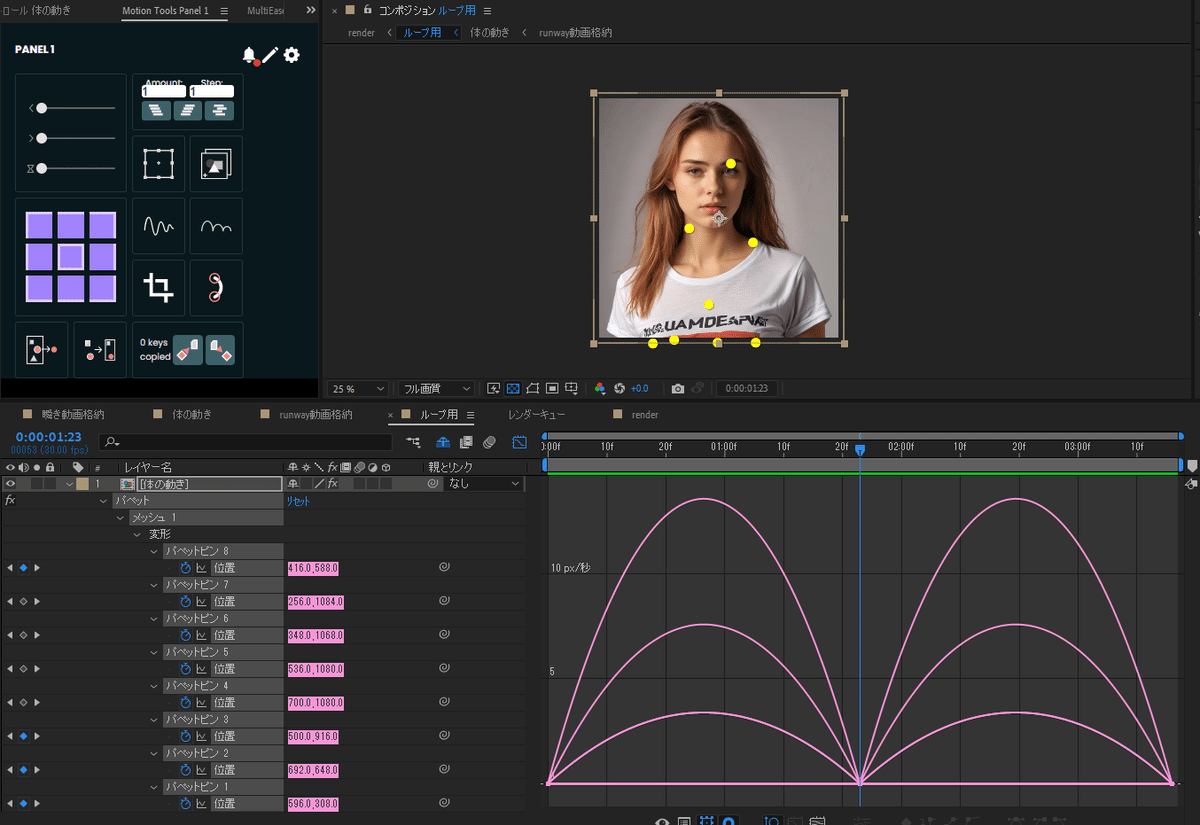
3.背景がはみ出さないようにコンポの大きさを少しだけ大きくして完成!!

まとめ
完成品はこちら!↓

1度Aeのコンポを作ってしまえば
他の画像でも使いまわせるので
ぜひともお試しください!
このように複数のAIツールを組み合わせることで、
クオリティを飛躍的に上昇させることができます!
今後もノウハウを発信していきますので、
ぜひとも当アカウントをフォローいただければと思います✨
ご覧いただきありがとうございました!
次回は、
「弊社とAI活用をすることで得られる様々なメリット」
というテーマで執筆したいと思います!
お楽しみに♪
